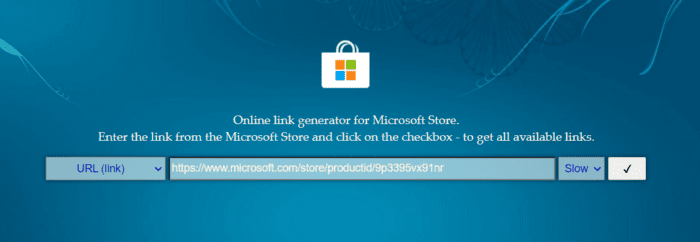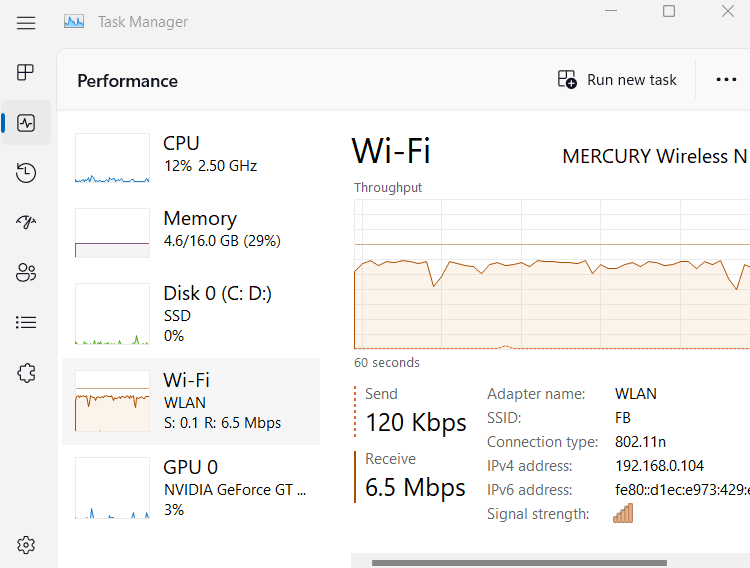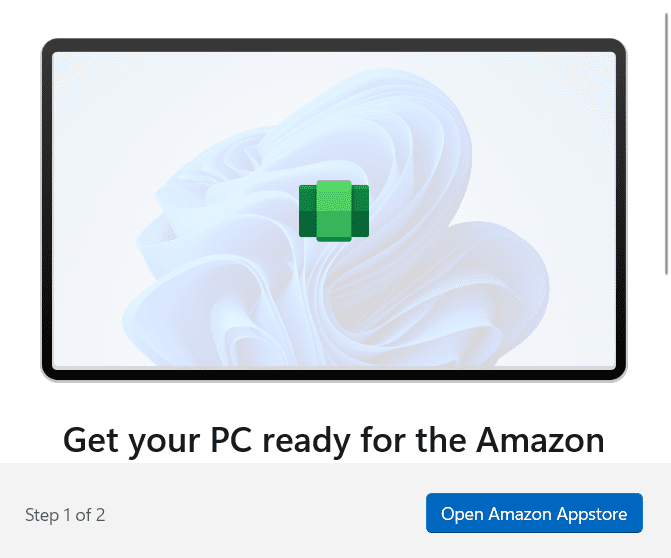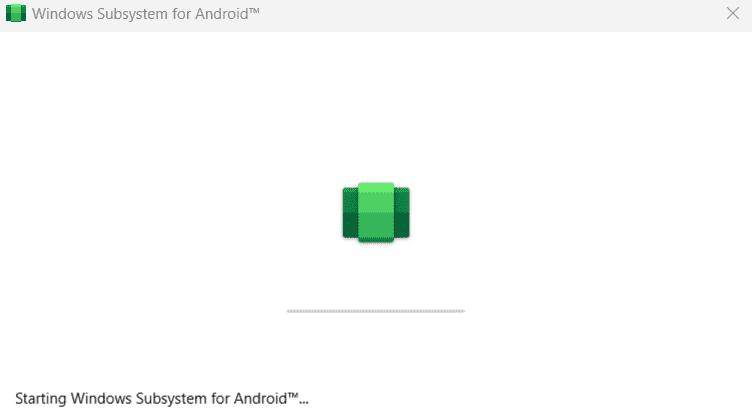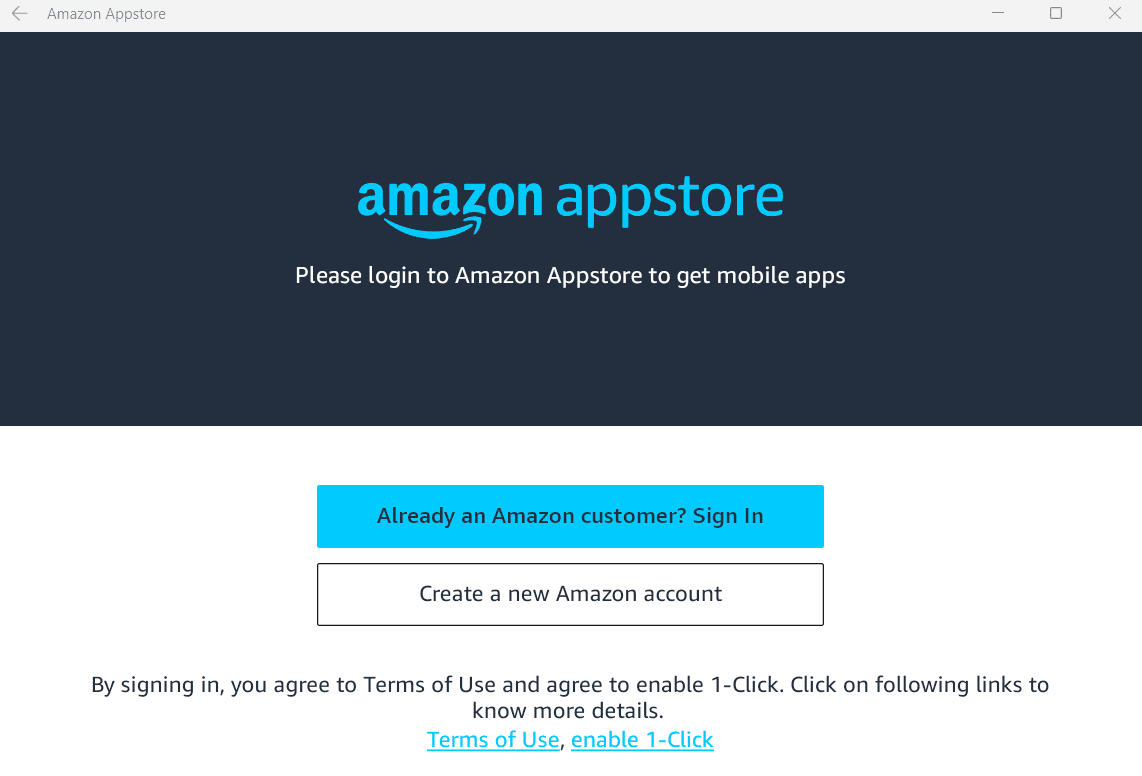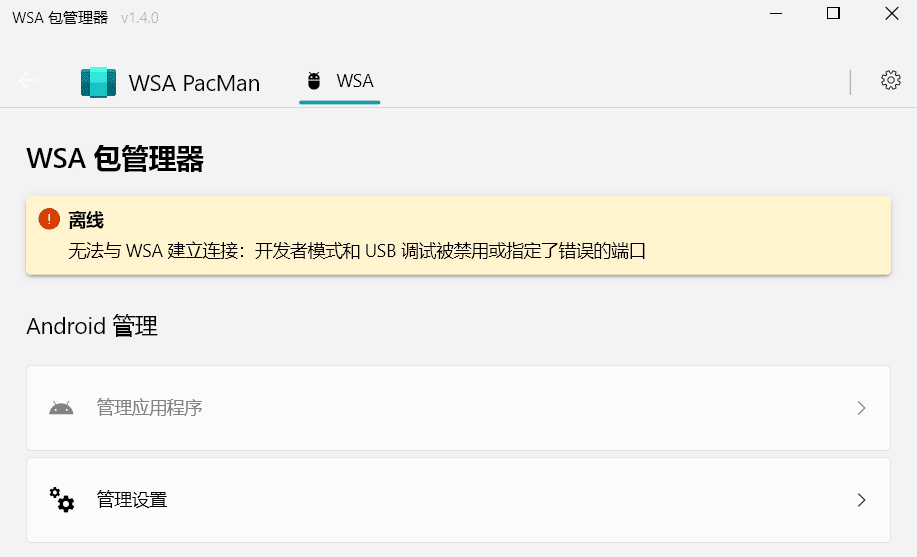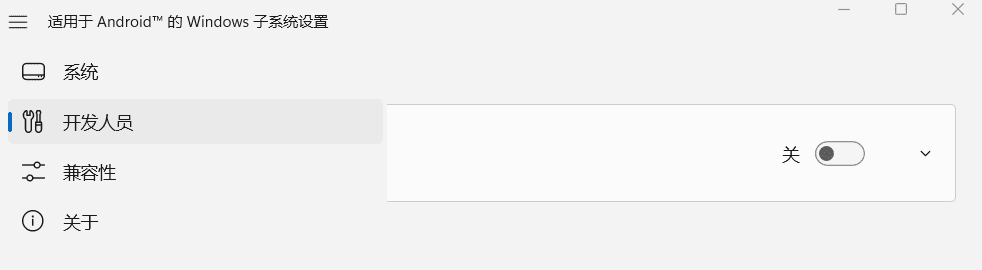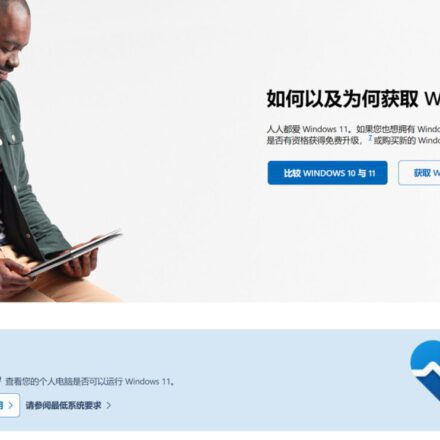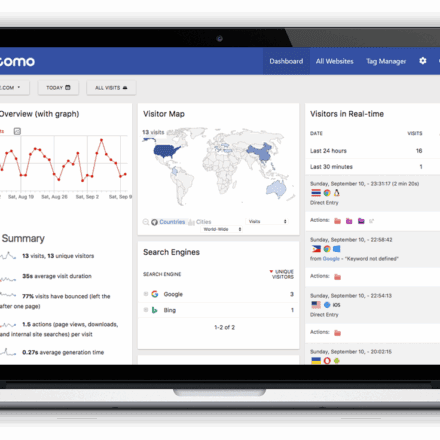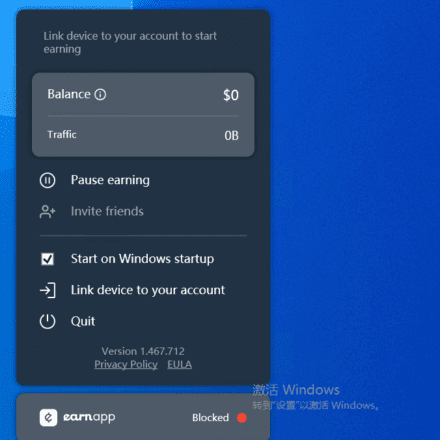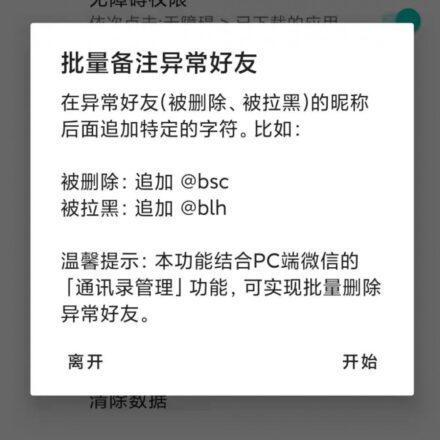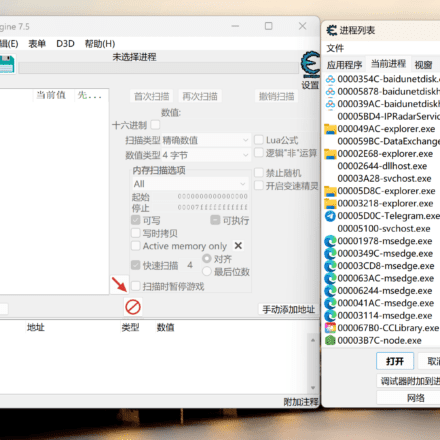優れたソフトウェアと実用的なチュートリアル
Win11 Android Subsystem WSA、Windows 11でAndroid APKを実行
WSA インストール方法 ウィンドウズ11Androidサブシステム?Windows 11にAndroidアプリをインストールするには?MicrosoftがWindows 11をリリースした際、Windows 11でAndroidアプリを実行できること、Windows 11にAndroidアプリをインストールできること、そしてAndroidゲームをプレイできることが主な特徴でした。Windows 11について詳しく見ていきましょう。 Androidサブシステム Androidアプリのインストール方法。さまざまなAndroidモバイルアプリやゲームを直接インストールして実行できます。
WSA とは何ですか?
WSA(Windows Subsystem for Android、略称WSA)は、最も期待されている機能の一つです。サードパーティ製のエミュレータや仮想マシンをインストールすることなく、Windows 11 PCに様々なAndroidモバイルアプリやゲームを直接インストールして実行できます。
の助けを借りて ウィンドウズ11Microsoftは、Amazonアプリストアに掲載されている限り、お気に入りのアプリをすべてPCにインストールできます。選択肢が限られているため、多くのWindowsユーザーはこの機能を諦めてしまうかもしれません。幸いなことに、ここではAndroidアプリについて話しているのですが、サイドローディングは間違いなく選択肢の一つです。
Windows 11でADBを使用して任意のアプリをインストールできますが、 APK ファイルですが、多くのユーザーにとって、これは最も直感的なプロセスではありません。お気に入りのモバイルアプリをデスクトップで試してみたい場合、コマンドラインやAmazonのソフトウェアラインナップに頼る必要はありません。代わりに、というプログラムが必要です。 WSAパックマン(パッケージマネージャーの略)を使えば、どんなAPKでもダブルクリックでインストールできます。使い方はこんな感じです。
WSAパックマンとは
簡単に言うと、Windows 11にWSAをインストールするには、Amazonアプリストア Amazon アプリストア。
WSA PacMan はサイドローディングを容易にするために設計されたインターフェースにすぎないため、Windows 11 で Android サポートを有効にして実行する必要があります。
Amazon Appstore がインストールされていない場合は、Android 用の Windows Android サブシステムが含まれているため、最初にインストールする必要があります。
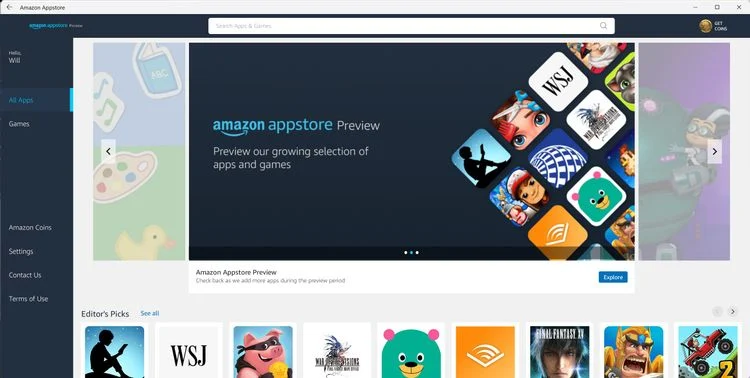
Win11はWSA Androidサブシステムをインストールします
Android サブシステムの要件
- Windows 11 のバージョンが 22000.xxx 以降であることを確認してください。
- ハードウェアはBIOS/UEFI仮想化をサポートし、有効にする必要があります
- 確認するマイクロソフトストアバージョンが 22110.1402.6.0 以降の場合は、[更新を取得] ボタンをクリックしてバージョンをアップグレードします。
- Android サブシステムはデフォルトで 4G のメモリを割り当てるため、16G 以上のメモリを搭載したコンピューターの使用をお勧めします。
Windows仮想化サポートをインストールする
システムで開く ハイパーV そして 仮想マシンプラットフォーム 関数。
操作手順:設定 → アプリ → オプション機能 → その他のWindows機能で、「Hyper-V」と「仮想マシンプラットフォーム」の2つのオプションを見つけてチェックを入れます。インストールが完了すると、システムの再起動を求めるメッセージが表示されます。
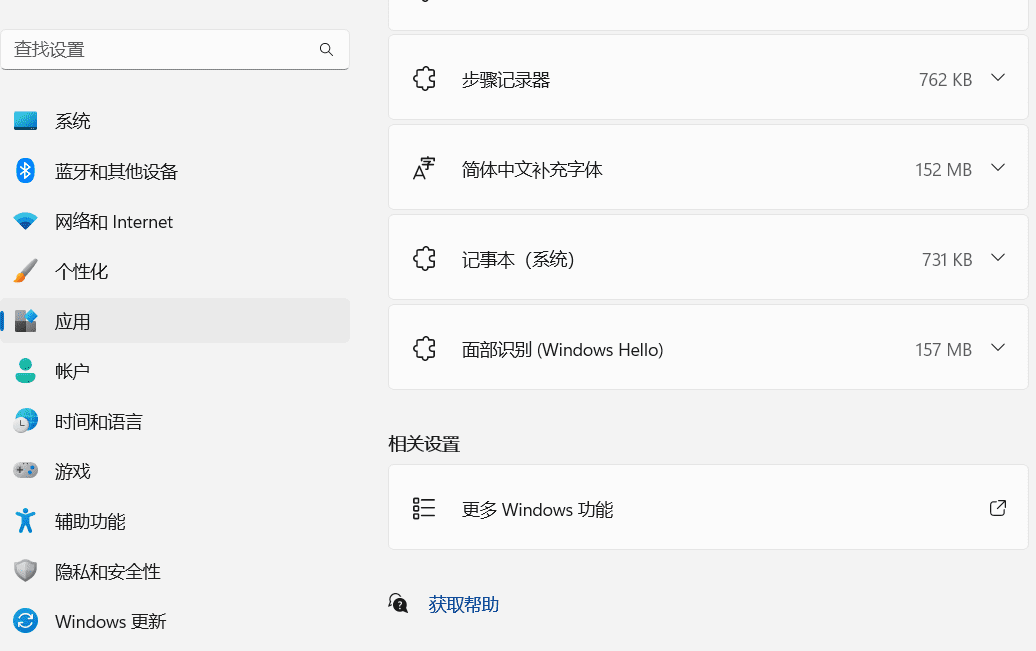
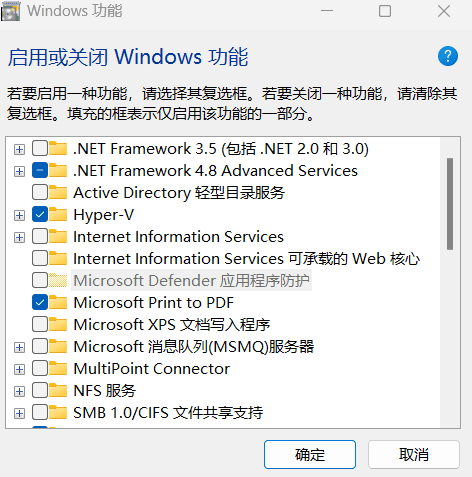
オフラインパッケージを使用してAndroidサブシステムをインストールする方法
WSA Android サブシステム アプリケーションのオフライン インストール パッケージは、Windows の Microsoft App Store から抽出され、コマンド ラインからインストールできます。
- 開ける https://store.rg-adguard.net/ Webサイト
- 検索: https://www.microsoft.com/store/productid/9p3395vx91nr
- ファイルをダウンロードしてください(ファイルリンクは今後のアップデート以降無効になります。現在リンクできない場合は、上記のウェブサイトで再度検索してダウンロードしてください)。MicrosoftCorporationII.WindowsSubsystemForAndroid_2211.40000.11.0_neutral_~_8wekyb3d8bbwe.msixbundle
- ダウンロード後、ファイルの名前を wsa.msixbundle に変更し、コマンド プロンプト ウィンドウにインストールします。
管理者としてターミナルを実行し、wsa.msixbundle をインストールします。例: D:\wsa.msixbundle
# インストール コマンドは次のとおりです: Add-AppxPackage "D:\wsa.Msixbundle" # 次に Enter キーを押してインストールを開始します。
Enterキーを押すとインストールが開始され、完了するまでお待ちください。WSAオフラインインストールパッケージが正常にインストールされました。
Microsoft Store Amazon Appstore をインストール
Amazonアプリストアは統合されていますWin11 Android サブシステムAmazonアプリストアをインストールすれば、Androidアプリをインストールできます。MicrosoftストアにAmazonアプリストアをインストールする方法は次のとおりです。
ステップ 1: コンピューターで Microsoft Store を開きます。

ステップ 2: ページ上部の検索バーを使用して、「Amazon Appstore」を検索します。
残念ながら、Amazon Appstoreは現在米国でのみ利用可能であるため、国内のネットユーザーはWindows 11の国を米国に変更してから、Microsoft Storeを開いてAmazon Appstoreをインストールする必要があります。
コンピュータの設定で、「時刻と言語」>「言語と地域」に移動し、「Windowsの表示言語」を次のように変更します。英語、以下の「国と地域」は次のように変更されます。アメリカ合衆国次にMicrosoft Storeを開いてAmazon Appstoreを検索します
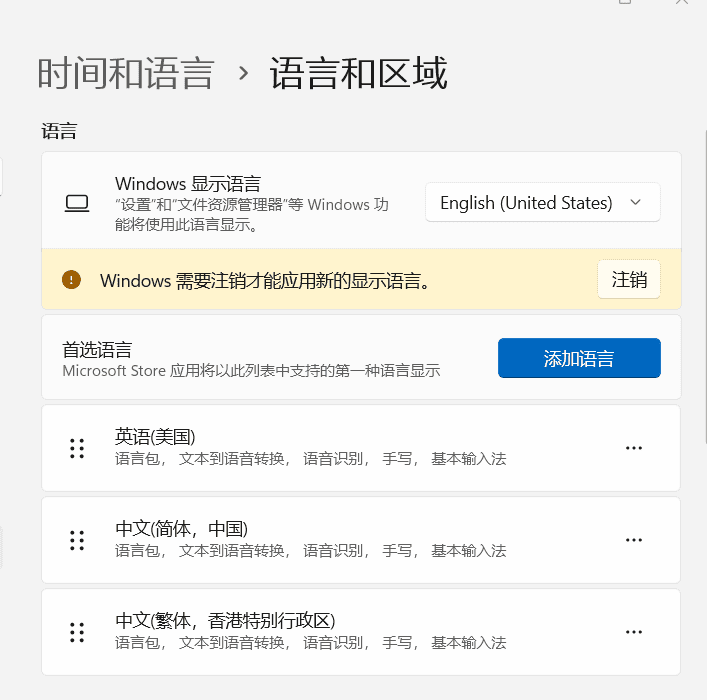
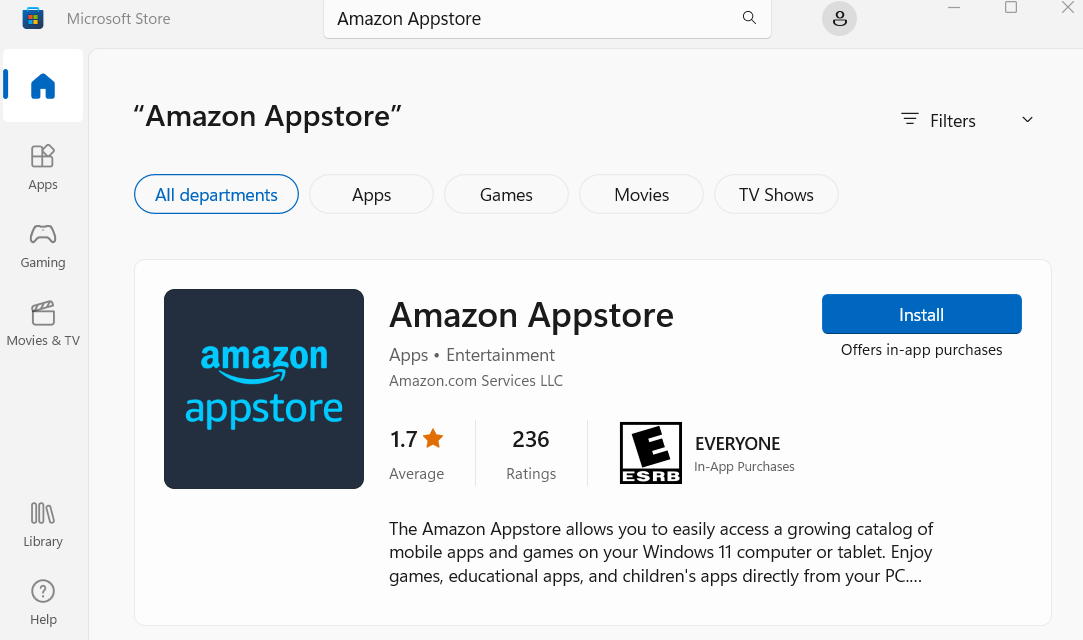
ステップ3:「インストール」オプションをクリックし、「ダウンロード」をクリックします。Microsoft Storeがアプリケーションのダウンロードとインストールを開始します。
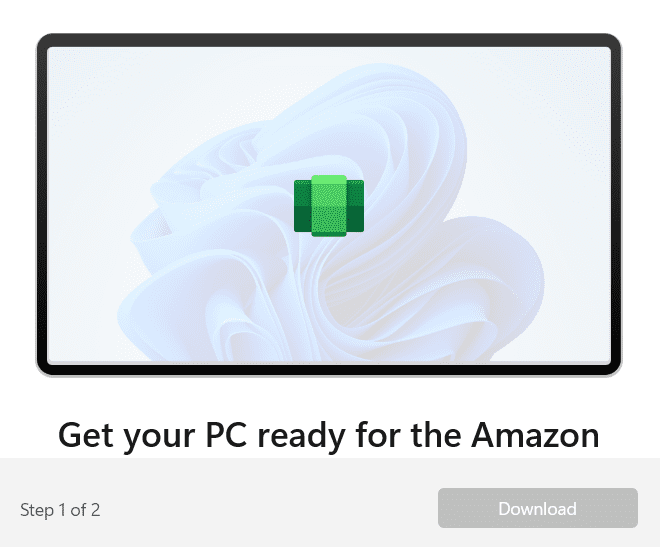 ダウンロードが完了するまでしばらくお待ちください。ダウンロード中はプログレスバーが表示されません。ソフトウェアが停止しているかどうかわからない場合があります。その場合は、リソースマネージャーでネットワークカードにトラフィックが発生していないか確認してください。
ダウンロードが完了するまでしばらくお待ちください。ダウンロード中はプログレスバーが表示されません。ソフトウェアが停止しているかどうかわからない場合があります。その場合は、リソースマネージャーでネットワークカードにトラフィックが発生していないか確認してください。
ダウンロードが完了するのを待った後、インストールを開始し、「Amazon Appstoreを開く」をクリックします。
注意: WSA をデバイスに追加するには、Amazon Appstore にログインしてインストールする必要はありません。
この時点で、Amazonストアコンピュータへのインストールが完了しました。インストールが成功したら、Microsoft App Marketを閉じてください。次に、WSAのGUIグラフィカルインターフェースであるWSA PacManをインストールしてください。
これで、コンピューターの地域を中国、言語を中国語に変更できるようになりました。ログアウト後、WSA PacManをインストールしてください。
WSA PacManのインストール
WSA PacMan をインストールします。https://github.com/alesimula/wsa_pacman
github の WSA PacMan プロジェクトを通じて WSA PacMan をインストールします。
最新バージョンは次のとおりです。WSA-pacman-v1.4.0-インストーラー.exe
新しいバージョンのアップデートは GitHub から入手できます。https://github.com/alesimula/wsa_pacman/releases
特徴:
- 不正ステータスを追加
- WSAは接続ステータスを正しく報告するようになりました
- ステータスが未承認の場合に「再検証」と「開発者向けオプション」ボタンと小さなガイドを追加しました
- 設定に「タイムアウト」オプション(秒単位)を追加し、無制限に設定できるようになりました
- APKおよびXAPKインストーラーにカスタムタイムアウトエラーメッセージが表示されるようになりました
修理:
- 外部で宣言された色を使用した場合に、APKアイコンが正しく表示されるようになりました。
- 「アプリケーションの管理」と「設定の管理」ボタンの信頼性が向上しました
- WSAがオンになっているがペアリングされていない場合でも、「設定の管理」ボタンが機能するようになりました。
ロケール:
- ペルシア語を追加しました
- すべての言語のローカリゼーションを更新しました
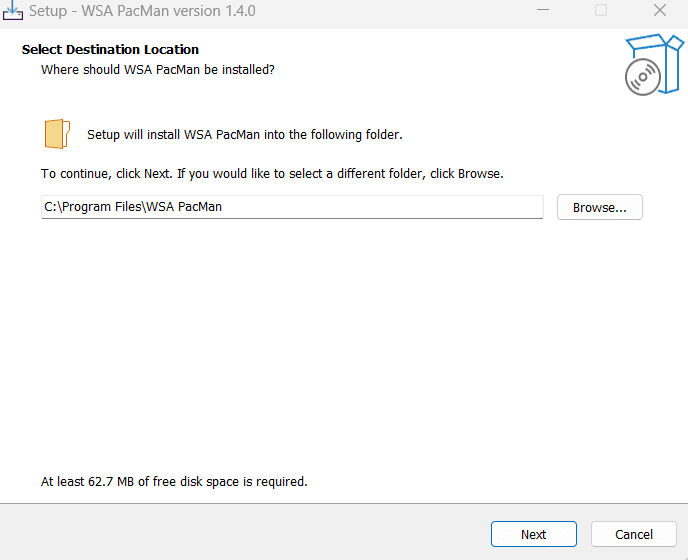
Windows 11のAndroidサブシステムが正常にインストールされていない場合、WSAパッケージマネージャーはAndroidサブシステムがインストールされていないというメッセージを表示します。エラーメッセージが表示されない場合は、WSA設定の次の手順に進んでください。
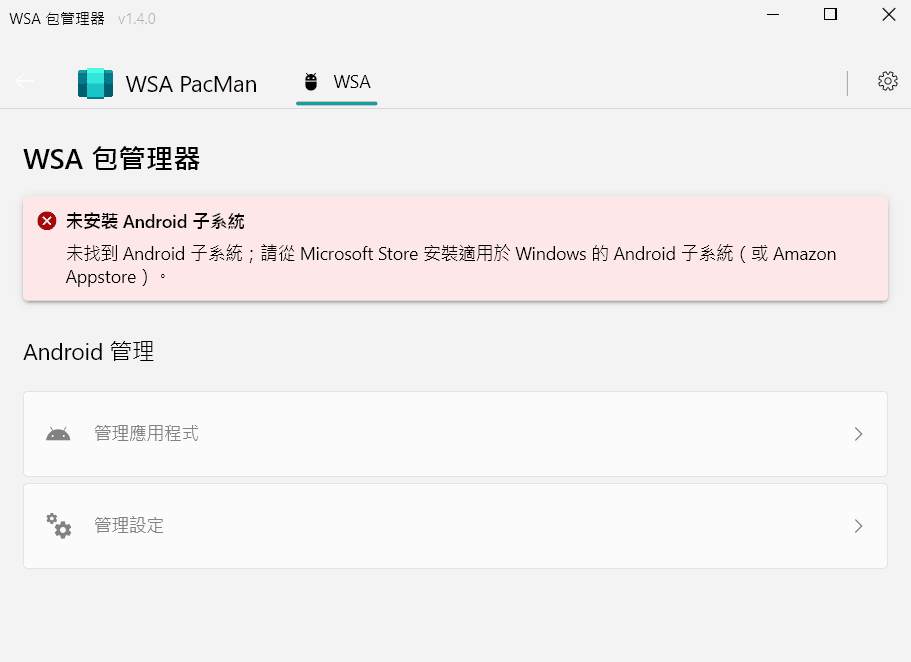 Windows Subsystem for Android を PC 上で実行する準備ができたら、次の手順では Android サブシステムを構成します。
Windows Subsystem for Android を PC 上で実行する準備ができたら、次の手順では Android サブシステムを構成します。
スタート メニューで、Windows Subsystem for Android を見つけて開きます。
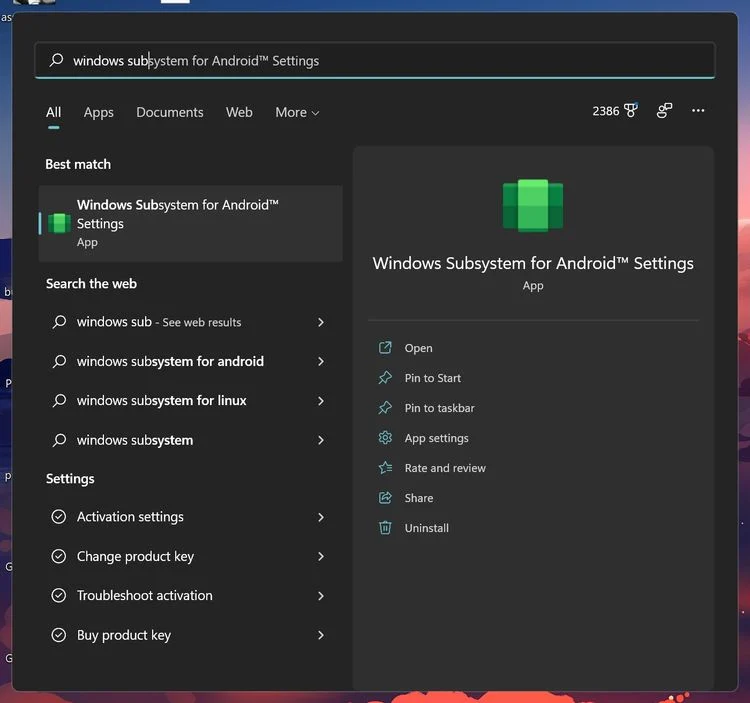
有効になっていることを確認してください開発者モードすべてのサイドローディングは ADB コマンドを介して実行されるため、サードパーティの GUI を実行している場合でも、これは必要な手順です。
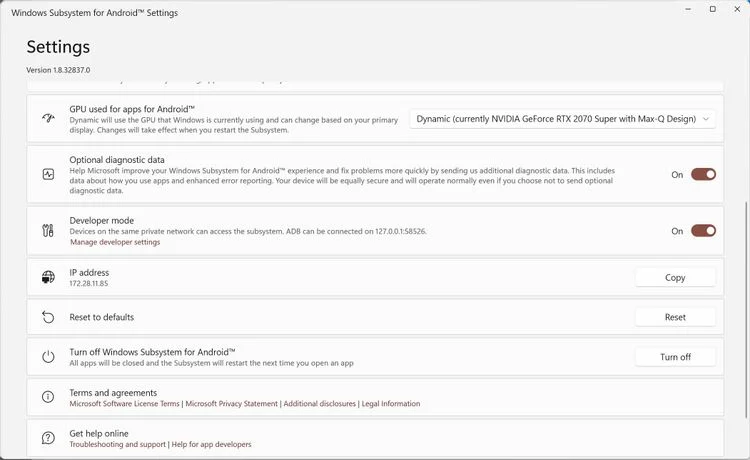
「開発者向け設定を管理」をクリックし、「USBデバッグ」を探してオンにします。この画面はAndroidユーザーにはお馴染みのはずです。AOSPビルドで表示されるメニューと同じです。
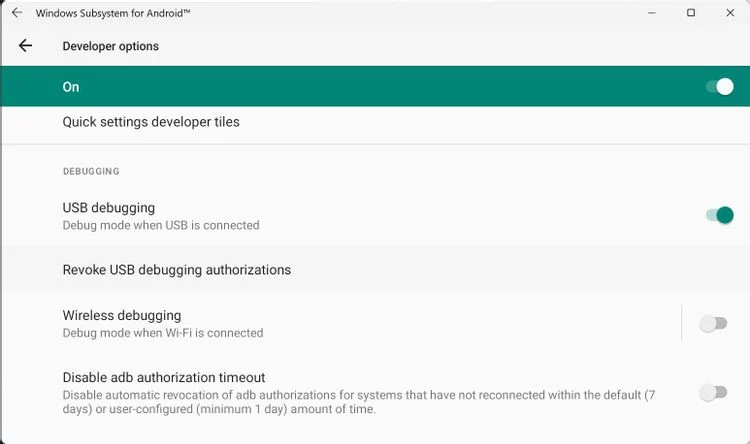
それまでの間、まだの方は GitHub WSA PacManをダウンロード「リリース」から最新バージョンを選択してください。.exe ファイルを使用したくない場合は、ポータブル バージョンもご利用いただけます。
インストール プロセスを完了してコンピューターで WSA PacMan を実行し、[スタート] メニューからアプリケーションを開きます。
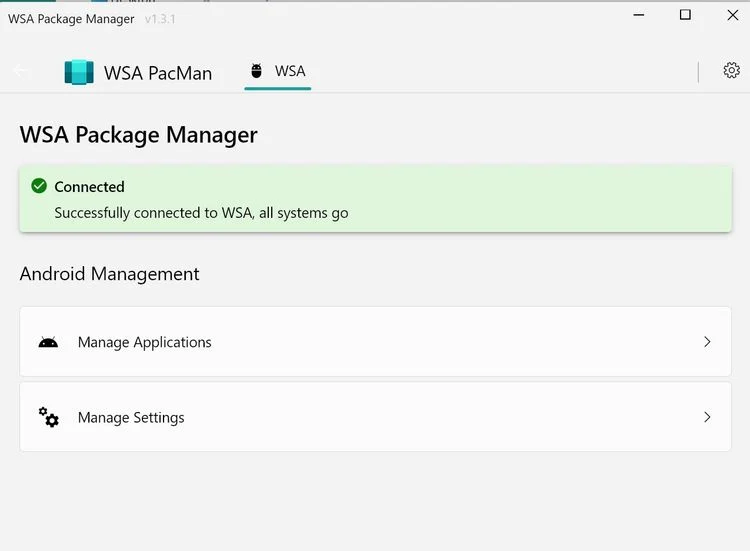
すべての準備が整ったら、アプリの上部に「接続済み」通知が表示されます。
WSA PacMan エラー: WSA との接続を確立できません: 開発者モードと USB デバッグが無効になっています
Androidサブシステムで開発者モードをオンにする必要があります。WSA PacManをインストールした後、オフラインエラーが表示されます。これは、WSAの開発者モードスイッチがオンになっていないことが原因です。
解決:
WSAで、左上の「3」をクリックし、開発者向けオプションに移動してスイッチを有効にします。次に、WSA PacManを起動します。
WSA PacMan を開いた後、WSA を起動し、「管理設定」をクリックすると、ポップアップ ウィンドウが表示されます。ADBコマンドのデバッグウィンドウで確認します。
WSA PacManを使用してWindows 11にAPKをインストールする
WSAのAndroidサブシステムは、Android APKをコンピューターにインストールするために有効にする必要がないため、無効にすることができます。これで大変な作業は完了です。あとはWSA PacManを使ってアプリをインストールするだけです。
インストール方法:デバイス上でAPKファイルを見つけるか、Webからダウンロードし、Windows上の他の.exeファイルと同じようにダブルクリックしてください。WSA PacManが残りの処理を行い、Androidの場合と同様のメッセージが表示されます。インストール後、アプリのデスクトップショートカットを作成することもできます。
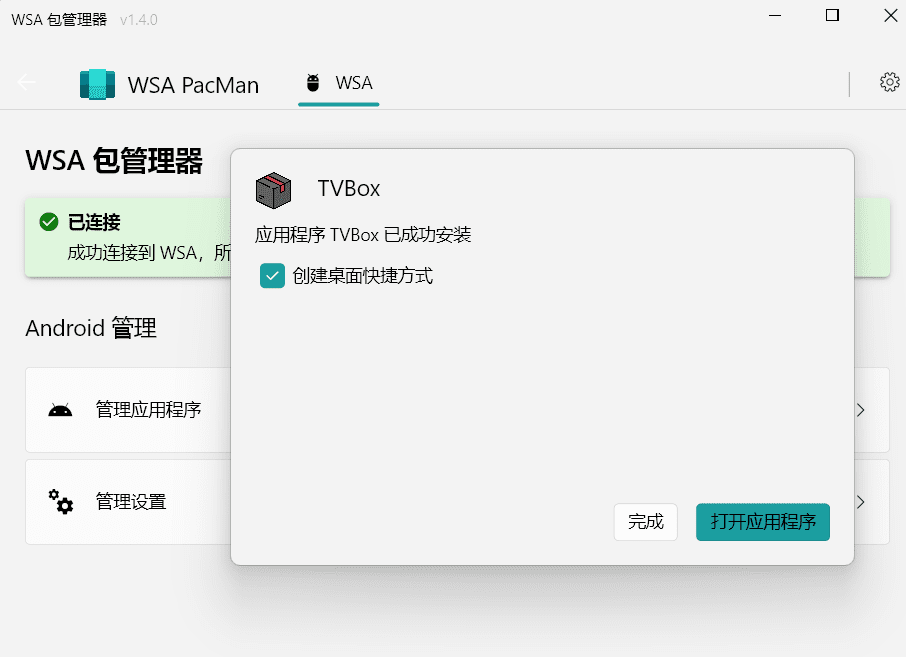
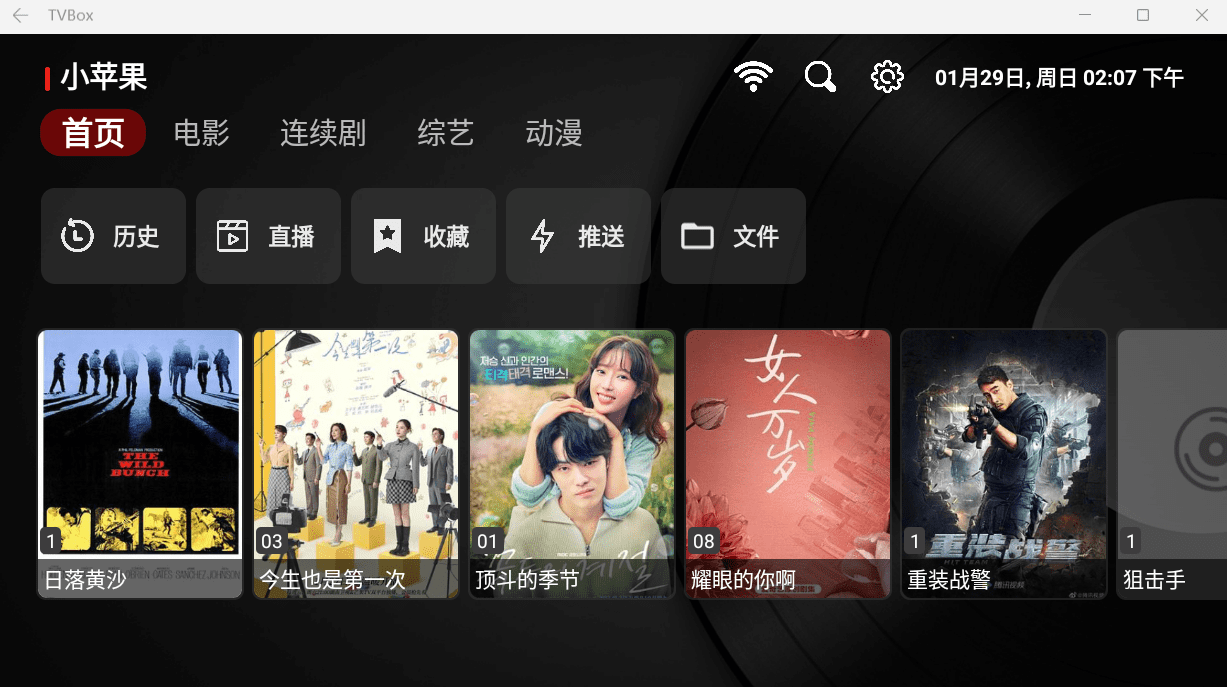 ここから、アプリケーションはコンピュータ上の他のソフトウェアと同じように動作します。スタートメニューからアクセスしたり、タスクバーにピン留めしたり、右クリックでアンインストールしたりすることも可能です。
ここから、アプリケーションはコンピュータ上の他のソフトウェアと同じように動作します。スタートメニューからアクセスしたり、タスクバーにピン留めしたり、右クリックでアンインストールしたりすることも可能です。
注:すべてのアプリが動作するとは限りません。例えば、Windows 11は現在Winevineをサポートしていないため、NetflixなどのストリーミングアプリはDRM関連の問題が発生する可能性があります。
Windows 11 で Android アプリが普及するかどうかはまだ疑問ですが、幸いなことに、WSA PacMan を一度セットアップしておけば、お気に入りのモバイル アプリやゲームをほぼすべて簡単にインストールできます。
次に、インストールをテストします。TVボックスAndroid APKはオンライン集約を提供できます映画を無料で見るAndroid TV アプリ。
無料の TV ボックス アプリ TVBox Android 最新バージョン。すべてのオンライン映画と TV をオンデマンドで無料で視聴できます。